如何向 Anti-Theft 添加新设备
按照下面的说明进行操作,以防止您的设备和数据被盗。请指定要添加 Windows 还是 Android 设备:
您无法直接从 ESET HOME Web 门户中添加新设备。您可直接从 ESET HOME、ESET Internet Security 或 ESET Smart Security Premium 中添加已分配到 ESET Mobile Security 帐户的一台或多台设备。 |
如何添加新的 Windows 设备
Anti-Theft 不适用于 Microsoft Windows Home Server。 |
在安装并激活 ESET 产品后,系统会提示您设置其他 ESET 安全工具。要激活 Anti-Theft,请单击 Anti-Theft 选项旁边的启用,然后继续执行步骤 3。
1.要打开 ESET 产品,请双击任务栏中的 ESET 图标。
2.在主菜单中,单击设置 > 安全工具 > 单击 Anti-Theft 切换开关以启用 Anti-Theft。
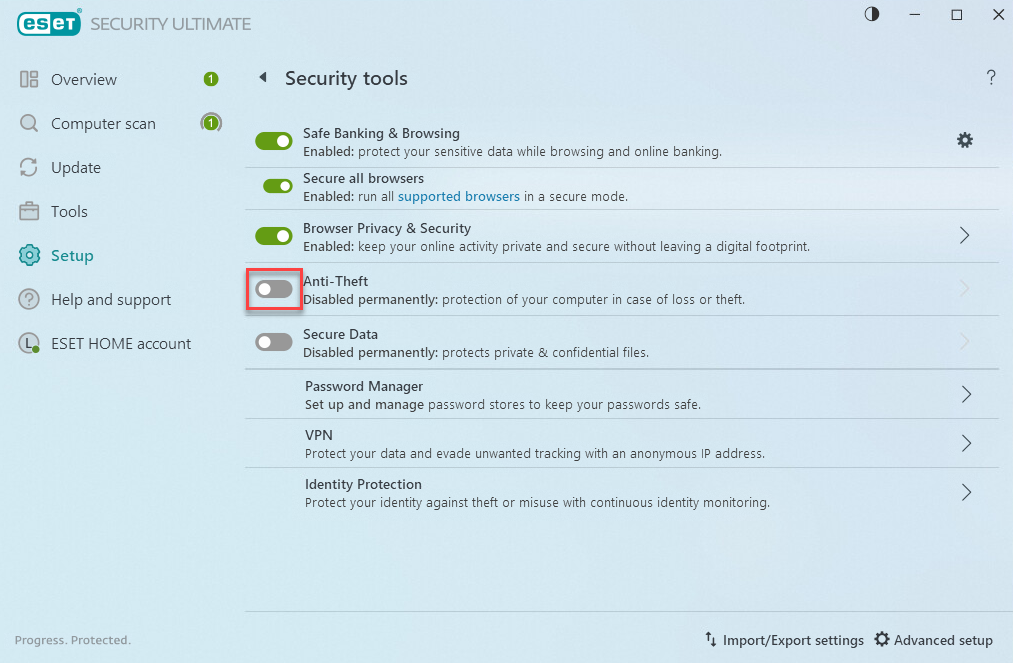
3.要登录到 ESET HOME 帐户,请使用社交媒体登录、扫描二维码或键入 ESET HOME 凭据(电子邮件地址和密码),然后单击登录。如果您没有 ESET HOME 帐户,请单击创建帐户。
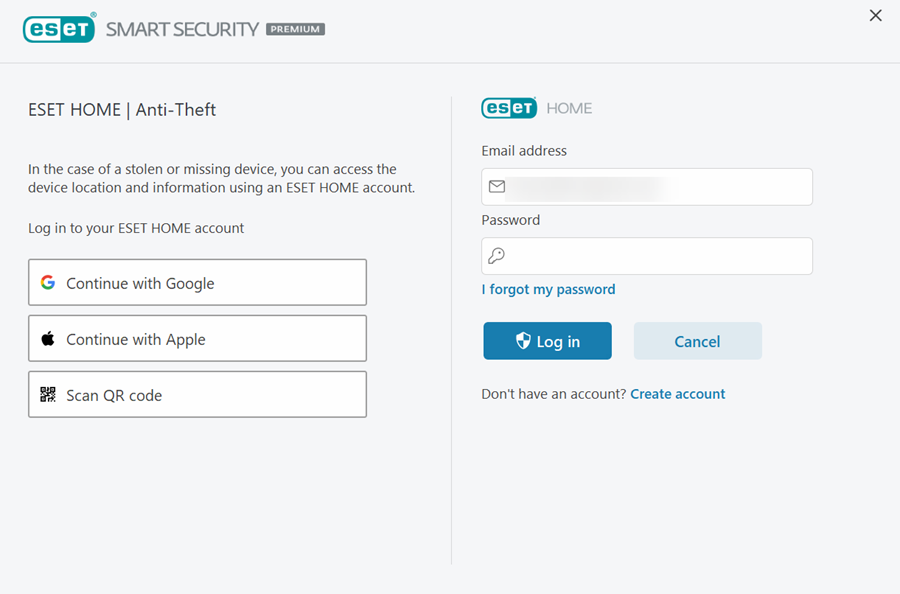
4.键入设备名称,然后单击继续。
5.Anti-Theft 已激活,并且您的设备与 ESET HOME 门户 > Anti-Theft 部分中显示的 Anti-Theft 功能相关联。单击完成。
6.Anti-Theft 窗口会自动打开。优化设备的安全性,然后单击创建 Phantom 帐户。Phantom 帐户可帮助您找回已损坏或被盗设备。需要有 Phantom 帐户,才能使用所有 Anti-Theft 功能。
7.单击创建。默认的 Phantom 帐户名为“Alex”。更改 Phantom 帐户名称不是必要操作,但您可以根据需要进行更改。
当您收到“Phantom 帐户创建失败。”错误消息时,请联系 ESET 技术支持。 |
8.在创建 Phantom 帐户后,您的 Anti-Theft 帐户已完全优化。您的设备会在 anti-theft.eset.com 中显示未丢失状态。
与您的 ESET HOME 帐户相关的所有设备都可以在我的设备部分中进行访问。这对于将来解决问题很有用。
如何添加新的 Android 设备
在 ESET Mobile Security 已安装并使用 ESET Mobile Security 订阅激活后,如果您尚未将设备与 ESET HOME 帐户关联,则执行此操作。
1.点击 ESET Mobile Security 主屏幕中的 Anti-Theft。
2.点击启用。如果您的设备已连接到 ESET HOME,请跳到步骤 6。
3.要登录到 ESET HOME 帐户,请使用社交媒体登录、扫描二维码或输入您的电子邮件地址及密码,然后单击登录。如果您没有现有帐户,请单击创建帐户。
4.键入您 ESET HOME 帐户的电子邮件地址和密码、确认密码,然后依次点击我同意 ESET 条款和条件 > 创建。
5.要验证您的新帐户,请单击已向您电子邮件地址发送的验证链接,然后点击继续。
6.通过点击允许/继续或激活,来允许所有必要的权限。为了使 Anti-Theft 功能可以正常工作,必须授予所有权限。
7.为了保护 ESET Mobile Security 中的重要设置,请键入 PIN、点击复选框,然后确认您的 PIN。
8.有 SIM 卡的设备:要信任此 SIM 卡,请点击信任。此设置会将您当前的 SIM 卡添加到受信任的列表。否则,请点击跳过。
没有 SIM 卡的设备:跳到步骤 10。
9.ESET Mobile Security 8.x 及更高版本:若要启用受信任的 SIM 卡功能,请点击信任。ESET 将在 SIM 卡上和您的联系人中创建一个唯一标识符。请勿从联系人列表中删除此标识符,否则您将面临设备被阻止的风险。